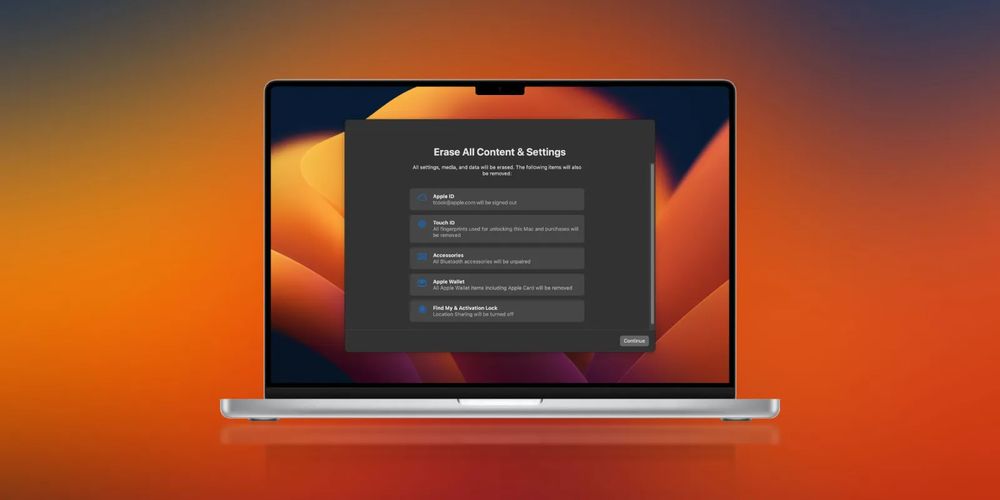Как очистить Макбук
MacBook – современное надёжное устройство, которое идеально подходит как для работы или учёбы, так и для бытового использования, отдыха, развлечений. Они отличаются высокими показателями мощности и расширенным функционалом.
Сколько стоит Макбук 2024 году? Всё будет зависеть главным образом от модели ноутбука, объёма памяти на нём и других особенностей. Чтобы лептоп действительно был удобным в работе, функциональным и практичным, необходимо знать обо всех правилах его использования. В том числе и последовательности действий, необходимых для очистки и сброса всех данных до заводских настроек.
Дизайн Макбук
Как сбросить Macbook до заводских настроек
Сброс Макбук до заводских настроек подразумевает полную очистку ноутбука от всех файлов, которые скапливались на нём на протяжении всего периода использования. Такое решение становится актуальным, например перед продажей. Если вы покупаете новую версию. И хотите продать старую, чистить файлы вручную – длительный и сложный процесс. Тем более, что вы можете забыть и оставить некоторые персональные файлы несохранёнными на ноутбуке.
Также сброс до заводских настроек становится актуальным при появлении сбоев в работе устройства. Если ноутбук постоянно подвисает, выдаёт ошибки и т.д.
Всю информацию по поводу того, как сбросить Macbook до заводских настроек, можно найти непосредственно на официальном сайте компании Apple. Сам процесс довольно простой:
- Для macOS Monterey. А это ноутбуки, выпущенные после 2018 года. Здесь работает опция Erase All Content and Settings, заметно упрощающая полную очистку устройства. Всё, что для этого нужно – перейти в основное меню Apple. Чтобы его открыть, нажмите на логотип в угловой части экрана. Откройте раздел Системные параметры. Найдите команду Стереть всё содержание и настройки ноутбука.
Сброс до заводских настроек
- Для macOS Ventura процедура сброса всех данных до заводских настроек выглядит так. Откройте меню Apple, нажав на логотип в углу экрана. Перейдите в раздел Параметры системы. Откройте раздел Общие параметры. Нажмите на команды Transfer или Reset. Нажмите на команду Удалить всё содержание и настройки.
После этого начнётся непосредственно процесс удаления файлов. При повторном включении ноутбука необходимо будет ввести пароль, который вы используете, переходя на свой аккаунт в системе Mac. Дополнительно может понадобиться пароль Apple ID.
Включение Макбук
Как перезагрузить MacBook
Если сбой или провисание в работе несущественные, появились впервые, не обязательно сбрасывать ноутбук до заводских настроек. Достаточно попробовать просто перезапустить систему. Сделать это максимально просто:
- Откройте меню Apple, нажав на логотип бренда в углу экрана.
- Нажмите на команду Перезапустить. Убедитесь перед этим, что на ноутбуке не было открыто никаких важных документов, которые перед этим необходимо сохранить.
- Если же хотите, чтобы после перезапуска все открытые программы продолжили свою работу, отметьте значок Открыть те самые окна после возвращения в систему.
Процесс перезапуска отнимает буквально несколько секунд. Спустя 1-2 минуты Макбук заново восстановит весь свой функционал. Если перезапуском проблема не решилась, возможно придётся подумать о сбросе заводских настроек или обращении в сервисный центр.
Разобравшись с тем, как выключить Macbook или перезагрузить устройство, вы сможете решать проблемы появления сбоев в работе ноутбука. В ряде случаев банальной перезагрузки достаточно для того, чтобы восстановить весь функционал. Особенно, если сбои появились из-за того, что вы одновременно запросили большое количество функций или открыли несколько тяжёлых и сложных приложений.